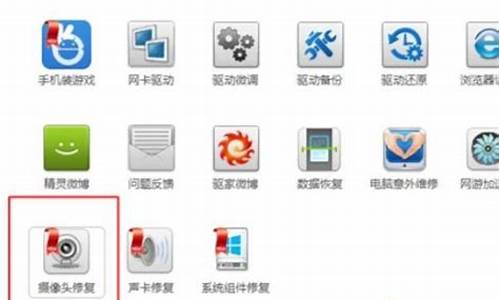windows7ppt_window7幻灯片
1.window7旗舰版和家庭版有什么区别?
2.Window7比其他Window 版本有什么优势
3.window7电脑锁屏会出现什么图标

window7使用技巧1、问题步骤记录器
有很多时候,身在远方的家人或者是朋友会要求您辅导他们计算机问题,但是又不知道该如何明确向您表达这个问题,这个处境是很令人沮丧的。微软在Windows 7中添加的问题步骤记录器,将会帮助您与您的朋友摆脱沮丧。
在这种情况下,您的朋友只要单击开始菜单、键入PSR,按住Enter键,再点击开始记录按钮即可。启用这项功能后,当您的朋友进行问题操作时,该记录器将会逐一记录您的朋友的操作步骤,并将它们压缩在一个MHTML文件中发送给您即可。无疑,这是个 快捷、简单与高效的方法,这将有助于缩短您的故障排除时间。
2、刻录图像(Burn images)
Windows 7最终引进了一项其他操作系统都引入了好几年的功能——将ISO影像可图到CD或者是DVD中。同时,Win7中的刻录图像功能操作更加简便,您只需双击需要刻录的图像,选择空白光盘的驱动器,然后单击刻录即可。
3、创建和mount VHD文件
微软的Virtual PC可以用VHD文件创建它的虚拟机器硬盘驱动,而Windows 7则可以直接mount这些,你可以直接通过主机系统进入。步骤如下:点击开始,键入diskmgmt.msc,按住Enter键,再点击Action > Attach VHD,并选择你想要mount的文件即可。
4、解决疑难问题
如果您觉得Win7中的某些表现很奇怪,但是又不知道是为什么,您可以通过“单击控制面板——查找并解决问题(或‘疑难解答’)”进入新的疑难解答包。这些简单的向导将会有助于您解决普遍的问题,并检查您的设置,清理您的系统等等。
小技巧5、启动修复
自测试版的效果看来,Windows 7是一款值得我们信任的操作系统,但是它仍然会存在一些问题,最严重的可能会是阻止系统的启动,即使是进入安全模式也达不到效果。因此,为了以防万一,您只要预先点击“开始——维护——创建一个系统修复光盘”就可以建立一个启动应急磁盘。这样,在您的电脑 遇到严重的情况时,这个应急磁盘就可以帮助您达到应急的效果。
6、控制
Windows 7中的新功能AppLocker(应用程序锁),可以帮助那些厌倦了孩子在自己的电脑上安装的可疑软件的家长解决烦心事。AppLocker可以确保用户只可以在您的计算机上运行您指定的程序。以下是具体的操作步骤:启动GPEDIT.MSC,转至计算机 配置——Windows设置——安全设置——应用程序控制策略——“AppLocker”即可完成。
7、计算器
第一眼看去,Windows 7的计算器与Vista中的版本很像,但是仔细查看过模式菜单之后,您就会发现一些强大的统计和程序视图。如果您不懂得位图操作,您可以用选项菜单去代替。计算器带来了很多不同的单位换算(长度、重量、容积等等),日期计算(两个日期之间的天数差距),电 子数据表类型模板还可以帮助您计算交通工具的里程数、按揭利率等等。
8、切换到投影仪
现在,Win7操作系统向用户提供了一种从一台监视器切换到另一台监视器的标准方式(或者是投影仪),您只需要按住Win+P键,或者是运行DisplaySwitch.exe,选择您所需要投放的内容即可。
9、自动电脑清理
当一些没有经验的电脑用户使用您的电脑时,可能会在一段时间中打乱您先前的设置,安装可疑软件、删除重要文件或者是导致各种毁坏。这些都将会导致您的心烦,为了帮助您解决这些琐碎事情,微软在Windows 7中引入了一个解决方案:PC防护(PC Safeguard)。当那些没有经验的电脑用户登录您的电脑时,他们可以玩游戏,使用浏览器或者是用即时通讯聊天,但是当他们注销登录时,他们在您电脑上所进行的一系列操作都将会被清除,这也就意味着他们很难将您的电脑搞乱。
PC Safeguard并不是一项新的技术,在很久以前,微软就已经开始推出他们的共享电脑工具(aka Windows SteadyState),但是这项技术是首次被集成在Windows操作系统中。
以下是操作的具体步骤:进入控制面板——用户账户和家庭安全——用户账户——管理其他账户——创建一个新的账户——输入新账户名称,然后单击创建,选择“建立PC Safeguard——启动PC Safeguard——应用”即可完成设置,自此,您就可以放心地将您的电脑交给第三人使用。
10、 了解系统还原
在以前的Windows版本中使用系统还原具有很大的不确定性,你根本无法告知系统去还原哪些应用程序。而Windows 7就不同了,右击电脑,选择属性,系统保护,系统还原,然后选择您想要的还原点,点击“扫描受影响的应用程序”,Windows就会告知您哪些应用程序受到影响,通过选择还原点进行删除或者是修复。
11、 设置时区
一般来说,系统管理员对于tzutil.exe的可用性深有体会,这将允许您从脚本中设置计算机的时间。例如,您想要将计算机时间设置为Greenwich Mean Time(格林尼治标准时间),您只需要使用命令“tzutil /s "gmt standard time"”即可。
“"tzutil /g"”显示的是当前的时区,“"tzutil /l"”则显示所有可能的时区,而“"tzutil /?"”则显示命令的显示详情。
12、 屏幕校准
您在屏幕上看到的颜色将会取决于您的显示器、显卡设置以及照明等等因素,大多数人都使用相同的默认Windows颜色配置文件。而现在Windows 7中提供了一个显示颜色校准向导,可以帮助您正确设置您的亮度、对比度和色彩设置。Clear无效调谐器将确保您屏幕上的文字的清晰度和锐利。单击开始,键入DCCW,按住Enter键即可使用该功能。
13、 右击即可完成一切操作
乍看之下,Windows与Vista有着惊人的相似之处,但是,Windows 7却与Vista存在着一个简单的差异,那就是,只需右击就可完成一切操作。
在Windows 7中右击桌面的空白部分,您就会发现一个可以设置您的屏幕解决方案的菜单,而不需要去逐个浏览桌面设置。
右击任务栏上的Explorer图标就可以快速进入常见系统文件夹:文档、、Windows文件夹等等。
如果您不大算继续使用IE浏览器的话,您只需右击任务栏中的IE图标,选择“从任务栏中删除这个图标”即可,然后您就可以安装火狐浏览器去代替IE。
14、 桌面幻灯片
Windows 7中有许多吸引人的新的墙纸,因此您很难决定是使用哪一张,那么为什么不使用桌面幻灯片功能呢?右击桌面的空白位置,选择个性化,桌面背景,然后在选择喜欢的的时候按住Ctrl键,接着再选择您想要的的变换周期,选择Shuffle使得随机显 示,自此,桌面幻灯片的功能就设置完成了。
15、 RSS壁纸
如果标准壁纸不够幻灯片的话,您可以创建一个主题,从RSS中选择壁纸,目前,Windows 7测试版还不支持这一功能,但是,微软官方发言人已经证实了这一功能。
16、 恢复屏幕空间
作为一个大的快速启动工具栏,Windows 7中的新任务栏可以容纳任何程序的快捷方式(只要右击,并选择固定到任务栏即可)。这项功能将会为我们的电脑桌面,省下很多的空间。
17、 恢复快速启动工具栏
如果您对Windows 7中的新任务栏不满意,那么只需一点时间即可恢复旧的快速启动工具栏。右击任务栏,选择工具栏——新的工具,在文件夹对话框中键入“%UserProfile%\AppData\Roaming\Microsoft\Internet Explorer\Quick Launch”,然后在点击选择文件夹即可。
18、 自定义电源开关
默认地,Windows 7在开始菜单中显示一个纯文本“关闭”按钮,但是只需一会儿时间,这种情况就可能会改变。如果您每天重新启动您的电脑数次,那么默认设置对您就会变得更加有意义,右击开始按钮,选择道具,然后将“电源启动操作”设置为“重新启动”。
19、 自动排列您的桌面
如果您的Windows 7桌面上的图标分散得到处都是,那么您只需右击桌面,选择“查看”——自动排列即可。还有另外一种简便的方法就是按F5键刷新即可。
20、 禁止智能窗口安排
Windows 7中有一种可以智能安排您的窗口的功能,如果您将一个窗口拖动至屏幕顶部,那么这个窗口将会最大化。但如果您不喜欢这个功能,您可以运行注册表,进入“HKEY_CURRENT_USER\Control Panel\Desktop”,将“WindowArrangementActive”设置为0,这样,您的窗口就不会智能化。
21、 删除“发送反馈“
在Windows 7中,微软积极向公众获取反馈意见,如果您不喜欢这个活动的话,那么只需按照以下步骤简单设置一下,您就可以摆脱微软的反馈意见干扰:启动注册表,进入“HKEY_CURRENT_USER\Control Panel\Desktop”,将“FeedbackToolEnabled”值设置为0,重新启动计算机即可。
22、 显示您的驱动器
点击Windows 7中的电脑,您可能会很奇怪地发现,缺乏驱动器显示,请不要慌,您只需要启动管理器,单击工具,文件夹选项,查看和清除计算机文件夹中的“隐藏空驱动器”即可。
23、 查看更多详情
Windows 7放大镜中新的改进,可以使得用户放大观察当前所进行的活动。
24、 保护您的MP3文件
除了拥有很多新的功能之外,Windows 7 beta还带有一个令人讨厌的错误,Windows 7 betaWindows Media Player 12可以自动添加丢失的元数据,其中包括专辑封面,还可以覆盖前几秒钟的文件。针对这个漏洞,提前备份您的MP3文件是一个不错的主意。
25、 特别定制的UAC
Windows Vista的用户账户控制(UAC)功能受到了用户的一致唾弃,而微软也接受教训,将Windows 7 中的UAC提醒次数减少,并允许用户在控制面板中更改用户账户控制设置。
window7旗舰版和家庭版有什么区别?
找到壁纸文件夹 放那个里面 你有可能没保存 你选了那个主题点应用在点确定试下 建议重发,没看懂…… 我得电脑也和你一样的状况,这是系统的问题,可能你没有安装相关的驱动,或者在启动项里面你设置了相关项目...
Window7比其他Window 版本有什么优势
首先,家庭版也有区分,家庭普通版和家庭高级版。
家庭普通版:windows任务栏和跳转列表、windows搜索、加入家庭组、Windows媒体播放器、备份和还原、Action Center 、Device Stage、增强的家庭媒体流 ( 包括 Play To )、实时任务栏缩略图预览、快速显示桌面、Windows 触控(只能实现部分功能)
家庭高级版:在普通版的基础上增加了一些功能。Windows触控、Aero 桌面主题、Aero 桌面背景幻灯片切换、创建家庭组、Windows 媒体中心、Windows DVD Maker
旗舰版:在家庭高级版基础上增加了更多的功能。Windows XP模式、Windows 移动中心的演示设置(笔记本上面才能实现)、位置感知打印、加入域和组策略、远程桌面连接、高级备份(备份到网络和组策略)、加密文件系统(EFS)、脱机文件、Bitlocker 和 Bitlocker To Go、AppLocker 、多语言界面、企业搜索范围、虚拟桌面基础架构 ( VDI ) 增强、从 VHD 引导启动。
window7电脑锁屏会出现什么图标
Windows7的优点 一.系统运行更加快速 微软在开发Windows 7的过程中,始终将性能放在首要的位置。Windows 7不仅仅在系统启动时间上进行了大幅度的改进,并且连从休眠模式唤醒系统这样的细节也进行了改善,使Windows 7成为一款反应更快速,令人感觉清爽的操作系统。 二.革命性的工具栏设计 进入Windows 7,你一定会第一时间注意到屏幕的最下方经过全新设计的工具栏。这条工具栏从Windows 95时代沿用至今,终于在Windows 7中有了革命性的颠覆工具栏上所有的应用程序都不再有文字说明,只剩下一个图标,而且同一个程序的不同窗口将自动群组。鼠标移到图标上时会出现已打开窗口的缩略图,再次点击便会打开该窗口。在任何一个程序图标上单击右键,会出现一个显示相关选项的选单,微软称为Jump List。在这个选单中除了更多的操作选项之外,还增加了一些强化功能,可让用户更轻松地实现精确导航并找到搜索目标。 三.更个性化的桌面 在Windows 7中,用户能对自己的桌面进行更多的操作和个性化设置。首先, 在Windows Vista中有的侧边栏被取消,而原来依附在侧边栏中的各种小插件现在可以任用户自由放置在桌面的任何角落,不仅释放了更多的桌面空间,视觉效果也更加直观和个性化。此外,Windows 7中内置主题包带来的不仅是局部的变化,更是整体风格的统一壁纸、面板色调、甚至系统声音都可以根据用户喜好选择定义。喜欢的桌面壁纸有很多,到底该选哪一张?不用再纠结,现在用户可以同时选中多张壁纸,让它们在桌面上像幻灯片一样播放,要快要慢由你决定!最精彩的是中意的壁纸、心仪的颜色、悦耳的声音、有趣的屏保统统选定后,用户可以保存为自己的个性主题包。 四.智能化的窗口缩放 半自动化的窗口缩放是Windows 7的另外一项有趣功能。用户把窗口拖到屏幕最上方,窗口就会自动最大化;把已经最大化的窗口往下拖一点,它就会自动还原;把窗口拖到左右边缘,它就会自动变成 50% 宽度,方便用户排列窗口。这对需要经常处理文档的用户来说是一项十分实用的功能,他们终于可以省去不断在文档窗口之间切换的麻烦,轻松直观地在不同的文档之间进行对比、复制等操作。另外,Windows 7拥有一项贴心的小设计:当用户打开大量文档工作时,如果用户需要专注在其中一个窗口,只需要在该窗口上按住鼠标左键并且轻微晃动鼠标,其他所有的窗口便会自动最小化;重复该动作,所有窗口又会重新出现。虽然看起来这不是什么大功能,但是的确能够帮助用户提高工作效率。 五.无缝的多媒体体验: 是否曾经苦于虽然家中电脑里有许多自己喜欢的歌曲,但是无法带到办公室里欣赏?Windows 7里的这项远程媒体流控制功能能够帮助你解决这个问题。它支持从家庭以外的Windows 7个人电脑安全地从远程互联网访问家里Windows 7电脑中的数字媒体中心,随心欣赏保存在家庭电脑中的任何数字内容。有了这样的创新功能,即使深夜一个人加班也不会感觉孤独。 而Windows 7中强大的综合平台和媒体库 - Windows Media Center不但可以让用户轻松管理电脑硬盘上的音乐,和,更是一款可定制化的个人电视。 只要将电脑与网络连接或是插上一块电视卡,就可以随时随处享受Windows Media Center上丰富多彩的互联网内容或者的地面数字电视节目。同时也可以将Windows Media Center电脑与电视连接,给电视屏幕带来全新的使用体验。 六.Windows Touch带来极致触摸操控体验 Windows 7的核心用户体验之一就是通过触摸支持触控的屏幕来控制计算机。在配置有触摸屏的硬件上,用户可以通过自己的指尖来实现许许多多的功能。刚刚发布RC版本中的最新改进包括通过触摸来实现拖动、下拉、选择项目的动作,而在网站的内横向、纵向滚动,也可通过触摸来实现。想像一下,能够像阿汤哥在《少数派报告》中那样操控电脑,的确是一件极富未来感的事情。 七.Homegroups和Libraries简化局域网共享 Windows 7则通过图书馆(Libraries)和家庭组(Homegroups)两大新功能对Windows网络进行了改进。图书馆是一种对相似文件进行分组的方式,即使这些文件被放在不同的文件夹中。例如,你的库可以包括电视文件夹、**文件夹、DVD文件夹以及Home Movies文件夹。你可以创建一个Homegroup,它会让你的这些图书馆更容易地在各个家庭组用户之间共享。 八.全面革新的用户安全机制 用户帐户控制这个概念由Windows Vista首先引入。虽然它能够提供更高级别的安全保障,但是频繁弹出的提示窗口让一些用户感到不便。在Windows 7中,微软对这项安全功能进行了革新,不仅大幅降低提示窗口出现的频率,用户将在设置方面还将拥有更大的自由度。而Windows 7自带的Internet Explorer 8也在安全性方面较之前版本提升不少,诸如SmartScreen Filter、InPrivate Browsing和域名高亮等新功能让用户在互联网上能够更有效地保障自己的安全。 九.超强的硬件兼容性 微软作为全球IT产业链中最重要的一环,Windows 7的诞生便意味着整个信息生态系统将面临全面升级,硬件制造商们也将迎来更多的商业机会。目前,总共有来自10,000家不同公司的32,000个人参与到围绕Windows 7的测试当中,其中包括5,000个硬件合作伙伴和5,716个软件合作伙伴。全球知名的厂商比如Sony、ATI、NVIDIA等等都表示将能够确保各自产品对Windows 7正式版的兼容性能。 据统计,目前适用于Windows Vista SP1的驱动程序中有超过99%已经能够运用于Windows 7。这对于一款仍然处于测试开发阶段的操作系统来说,是一项卓越的成就。 十.Windows XP模式 现在仍然有许多用户坚守着Windows XP的阵地,为的就是它强大的兼容性,游戏、办公,甚至企业级应用全不耽误。同时也有许多企业仍然在使用XP。为了让用户,尤其是中小企业用户过渡到Windows 7平台时减少程序兼容性顾虑,微软在Windows 7中新增了一项Windows XP模式,它能够使Windows 7用户由Windows 7桌面启动,运行诸多Windows XP应用程序
在Windows 7电脑锁屏时,通常会出现以下几个图标:
1. 用户账户图标:显示当前登录的用户账户头像或用户名。这个图标用于识别用户,并在多个用户账户时进行切换。
2. 网络连接图标:显示当前网络连接状态的图标,例如无线网络连接、有线网络连接等。这个图标可以帮助用户了解当前的网络连接情况。
3. 电源图标:显示当前电源状态的图标,例如电池电量、充电状态等。这个图标可以提醒用户电池的剩余电量,或者是否处于充电状态。
4. 日期和时间图标:显示当前日期和时间的图标。这个图标可以让用户方便地查看当前的日期和时间,以及相关的日历和提醒功能。
原因解释:这些图标的出现是为了提供用户友好的界面和必要的信息。用户账户图标用于识别和切换用户,网络连接图标用于显示网络状态,电源图标用于提醒用户电源情况,日期和时间图标用于方便查看日期和时间。这些图标的设计是为了让用户在锁屏状态下也能够获得相关的信息和功能。
拓展内容:除了以上提到的图标,Windows 7的锁屏界面还可以显示其他的通知,例如未读邮件、日程提醒等。这些通知可以通过自定义设置进行配置,根据用户的需求来显示特定的图标和信息。此外,用户还可以通过更换主题和背景来个性化锁屏界面,使其更符合自己的喜好和风格。
声明:本站所有文章资源内容,如无特殊说明或标注,均为采集网络资源。如若本站内容侵犯了原著者的合法权益,可联系本站删除。